1、先说说这个箭头是什么意思:这个问题容易出现在Win10系统的1511 10586版,磁盘压缩了就会出现这两个对着的蓝色箭头
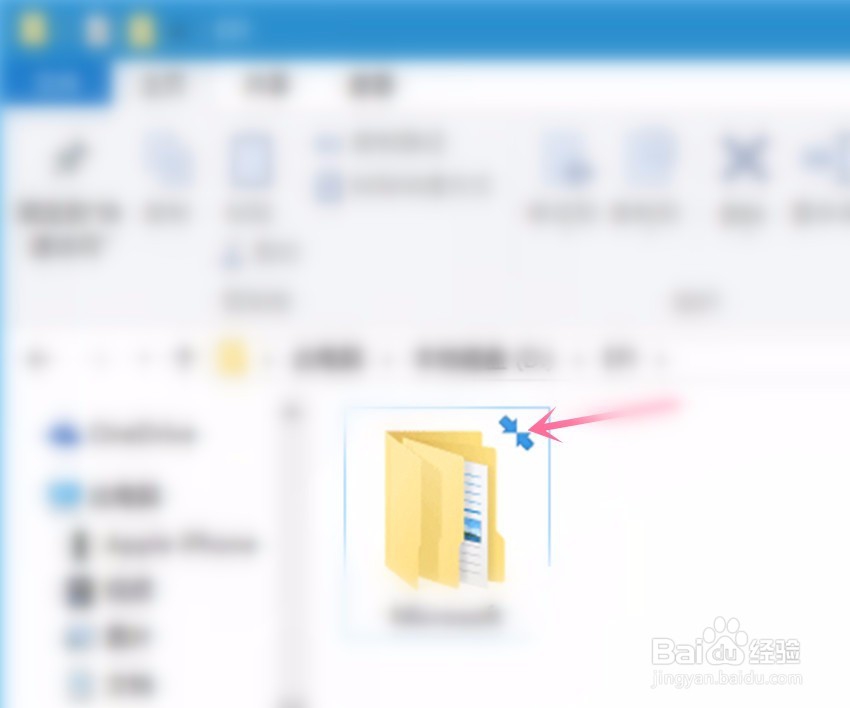
2、知道怎么回事,我们就有了方法,先鼠标点击右键,选择“属性”

3、看到属性下方的“高级”,鼠标左键单击“高级”按钮
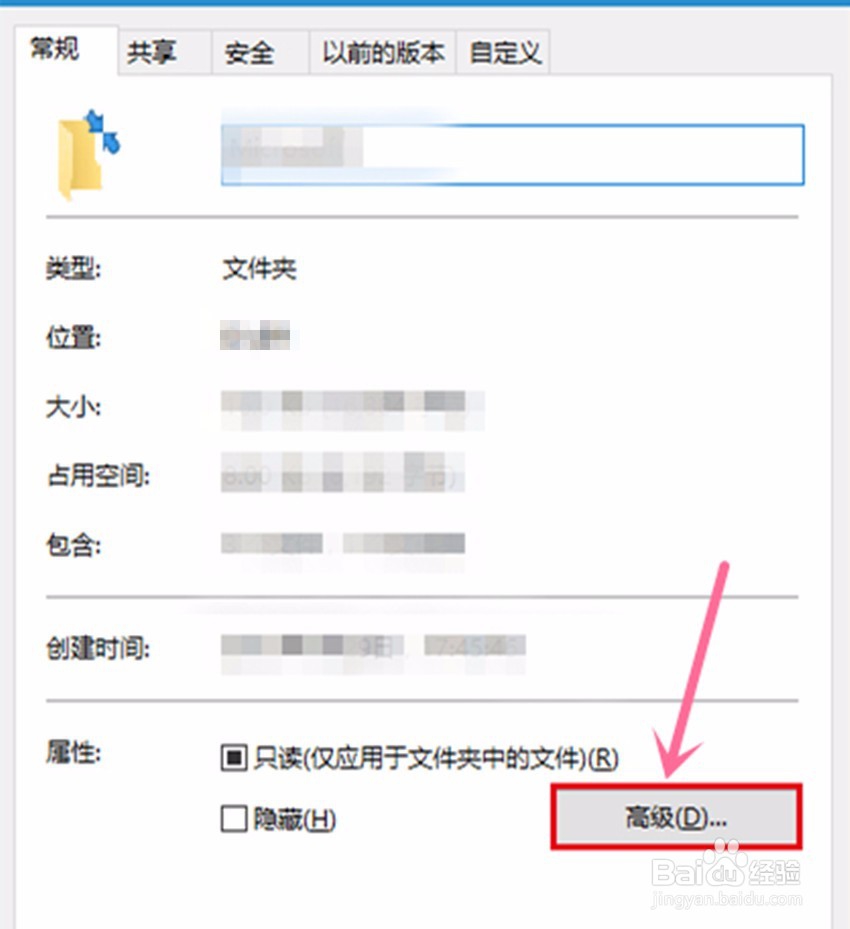
4、看到下面两个压缩内容节省磁盘空间以及加密保护数据的选项,去掉前面的勾选,点击“确定”,
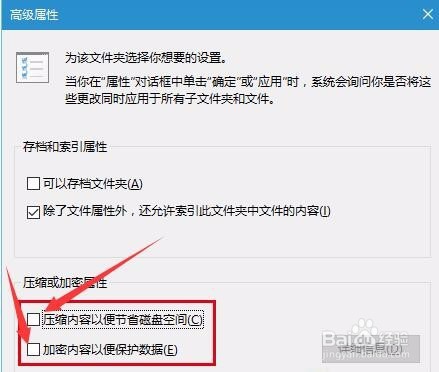
5、这个时候会跳出是否将踊辽嚏囱此设定应用到子文件夹和文件,我们要彻底解除压缩和加密,可以点击“确定”,也可以选择“仅将更改应用于此文件夹”,再点击“确定”。

6、这样文件夹图标上的箭头就没有了,是不是又回到了你习惯的图标了呢?
